
สารบัญ:
- ผู้เขียน John Day [email protected].
- Public 2024-01-30 13:05.
- แก้ไขล่าสุด 2025-01-23 15:12.

ฉันเขียนโปรแกรมเว็บที่เรียกว่า Polygonia Design Suite เพื่อให้ง่ายต่อการสร้างการออกแบบสมมาตร การออกแบบเหล่านี้สามารถใช้กับเครื่องตัดเลเซอร์, เครื่อง CNC, เครื่องพิมพ์ 3 มิติ, พิมพ์บนกระดาษ, ใช้ทำผ้า, ใช้สำหรับ "การผลิตตามความต้องการ" แม้กระทั่งการทำรอยสัก - แม้ว่าฉันจะยังไม่ได้ลองอันสุดท้าย! คุณสามารถเห็นสิ่งที่ฉันทำจนถึงตอนนี้บน Instagram ของฉัน
โครงงานนี้เกี่ยวกับวิธีสร้างลูกบาศก์ด้วยการออกแบบที่คุณสร้างขึ้นใน Polygonia ฉันใช้เครื่องตัดเลเซอร์ที่ Nova Labs ซึ่งเป็นผู้ผลิตในพื้นที่ของฉัน คุณสามารถใช้บริการ เช่น Ponoko หรือเครื่องตัดกระดาษ เช่น Cameo หรือ Cricut หรือแม้แต่พิมพ์งานออกแบบลงบนกระดาษแล้วพับขึ้น
การเปิดเผยข้อมูลโดยสมบูรณ์: Polygonia Design Suite คือบริษัทสตาร์ทอัพของฉัน บัญชีทั้งหมดฟรี คุณสามารถสร้างการออกแบบได้มากเท่าที่คุณต้องการ (เป็นสถานที่สำหรับวาดรูปของฉันเลย!) คุณสามารถดาวน์โหลดแบบฟรีได้สามแบบต่อเดือน หากคุณต้องการดาวน์โหลดเพิ่มเติม จะมีค่าธรรมเนียมรายเดือนเล็กน้อย
แต่เดี๋ยวก่อน ยังมีอีก ฉันกำลังหาวิธีเพิ่ม "รหัสส่งเสริมการขาย" เมื่อฉันทำเสร็จแล้ว คุณจะสามารถเข้าสู่ "INSTRUCTABLES-EPILOG" และรับการสมัครสมาชิก "Hobbyist" ฟรีสองเดือน เพื่อให้คุณสามารถดาวน์โหลดการออกแบบเพิ่มเติมได้ฟรี
โอเค งั้นเรามาเริ่มกันเลย…
ขั้นตอนที่ 1: มันเริ่มต้นด้วยลูกบาศก์…
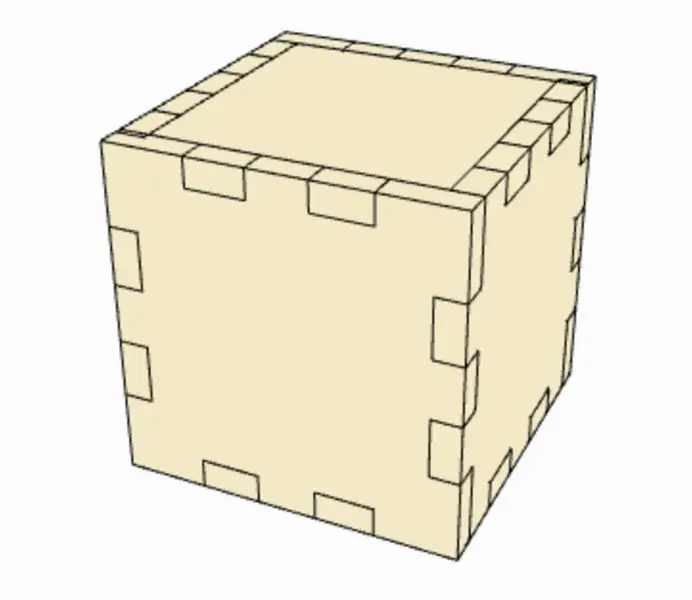
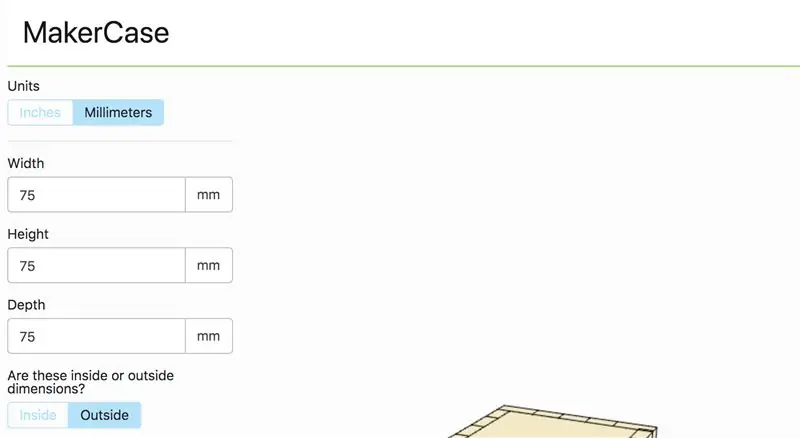
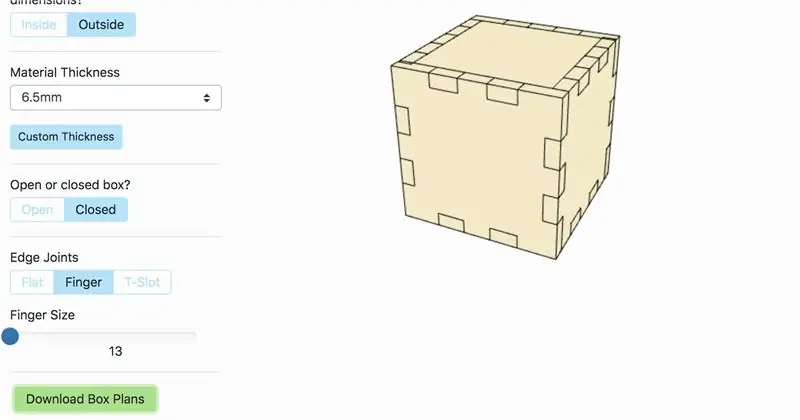
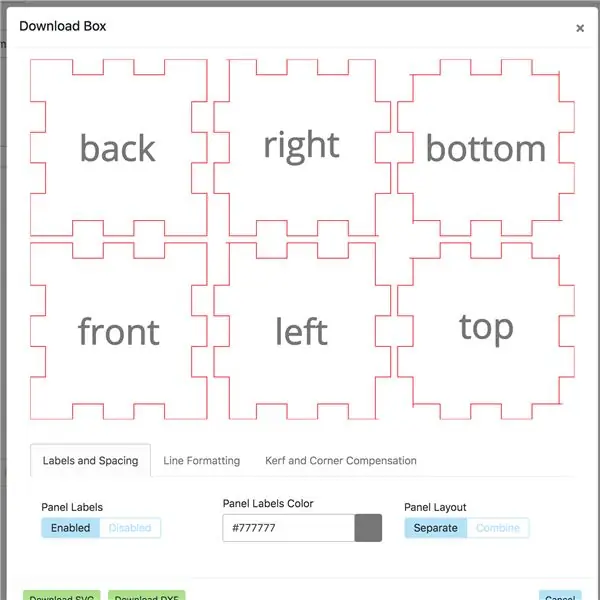
ฉันตัดสินใจว่าฉันต้องการลูกบาศก์ที่มีความกว้าง 3 นิ้วในแต่ละด้าน จริงๆ แล้ว ฉันพบแผ่น MDF ในกองเศษเหล็กที่ Nova Labs ที่มีความกว้าง 6 นิ้ว และนั่นเป็นสาเหตุที่ฉันสร้างลูกบาศก์ 3"
ตอนนี้ Polygonia ใช้งานได้ในหน่วยมิลลิเมตรและพิกเซลเท่านั้น ดังนั้นฉันจึงมักจะทำงานในหน่วยมิลลิเมตรสำหรับสิ่งนี้ (ฉันกำลังเพิ่มนิ้วเร็วๆ นี้ อยู่ในรายการที่ต้องทำ) 3 ใกล้เคียงกับ 75 มม. มาก
การค้นหาโดย Google อย่างรวดเร็วทำให้ฉันไปที่ MakerCase ไซต์นี้ช่วยให้คุณออกแบบคิวบ์สำหรับการตัดด้วยเลเซอร์ได้อย่างง่ายดาย ฉันเปลี่ยนหน่วยเป็นมิลลิเมตรและป้อน 75 สำหรับฟิลด์ความกว้าง ความสูง และความลึก ฉันยังคลิก "มิติภายนอก"
MDF ที่ฉันพบมีความหนา 1/4" หรือประมาณ 6.5 มม. ฉันป้อนนั้นสำหรับ "ความหนาของวัสดุ" โดยคลิก "ความหนาที่กำหนดเอง" ฉันอยากได้ส่วนบนด้วย ฉันจึงเลือก "กล่องปิด" และฉันต้องการ การเชื่อมต่อนิ้วหรือแท็บ ดังนั้นสำหรับ "ข้อต่อขอบ" ฉันคลิก "นิ้ว"
ฉันพร้อมที่จะดาวน์โหลดไฟล์เป็น SVG ฉันคลิก "ดาวน์โหลดแผนกล่อง" แล้วคลิก "ดาวน์โหลด SVG"
สิ่งนี้ให้ไฟล์ SVG แก่ฉันที่ฉันสามารถเปิดใน Inkscape (ซอฟต์แวร์แก้ไขเวคเตอร์ฟรี - เป็นรายการโปรดของฉัน) นี่คือลิงค์ไปยังไฟล์ที่ฉันดาวน์โหลด: กล่อง MakerCase 75mm
ขั้นตอนที่ 2: สำรวจ Polygonia
"กำลังโหลด="ขี้เกียจ"


การตัดไม้MDF.
ฉันใช้การออกแบบที่แตกต่างกันสองแบบสำหรับลูกบาศก์
ขั้นตอนที่ 11: การประกอบ Cube



ลูกบาศก์ประกอบค่อนข้างง่าย ฉันไม่ได้คำนึงถึง kerf ซึ่งเป็นส่วนของไม้ที่ระเหยด้วยเลเซอร์เพื่อให้ชิ้นส่วนนั้นลื่นกันได้ง่าย พวกเขายังหลุดออกจากกันได้ง่ายดังนั้นจึงจำเป็นต้องติดกาว
ขั้นตอนที่ 12: ความคิดสุดท้าย
ฉันชอบวิธีที่ลูกบาศก์ออกมา มีความรู้สึกมั่นคงและดูดีเมื่อใช้ไฟชา LED
ทรงลูกบาศก์ไม่มียอดสำหรับใส่เทียนพรรษา ช่วงล่างยังแข็งอยู่
ไม่จำเป็นต้องเป็นลูกบาศก์ คุณจะมีกล่องดินสอที่ค่อนข้างดีถ้ามันสูง
หากคุณมี Cricut หรือ Silhouette คุณสามารถทำตามขั้นตอนเดียวกันใน Polygonia แต่เริ่มต้นด้วยลูกบาศก์ที่ออกแบบมาสำหรับกระดาษ (ฉันไม่มีลิงก์ที่สะดวก แต่ฉันยินดีที่จะสร้างไฟล์ SVG ให้ทุกคนใช้)
แนะนำ:
วิธีทำ LED Cube - LED Cube 4x4x4: 3 ขั้นตอน

วิธีทำ LED Cube | LED Cube 4x4x4: LED Cube ถือได้ว่าเป็นหน้าจอ LED ซึ่ง LED ขนาด 5 มม. แบบธรรมดาจะทำหน้าที่เป็นพิกเซลดิจิทัล ลูกบาศก์ LED ช่วยให้เราสามารถสร้างภาพและรูปแบบโดยใช้แนวคิดของปรากฏการณ์ทางแสงที่เรียกว่าการคงอยู่ของการมองเห็น (POV) ดังนั้น,
Easy Tilt-Based Color Changing Wireless Rubik's Cube Lamp: 10 ขั้นตอน (พร้อมรูปภาพ)

Easy Tilt-Based Color Changing Wireless Rubik's Cube Lamp: วันนี้เราจะสร้างโคมไฟทรงลูกบาศก์ของ Rubik สุดเจ๋ง ซึ่งจะเปลี่ยนสีตามด้านที่หงายขึ้น ลูกบาศก์ทำงานโดยใช้แบตเตอรี่ LiPo ขนาดเล็กที่ชาร์จด้วยสายเคเบิลไมโครยูเอสบีมาตรฐาน และในการทดสอบของฉัน แบตเตอรี่มีอายุการใช้งานหลายวัน นี้
Rubiks Cube แฟลชไดรฟ์ USB ที่ใช้งานได้: 7 ขั้นตอน (พร้อมรูปภาพ)

Rubiks Cube แฟลชไดรฟ์ USB ที่ใช้งานได้: ในบทช่วยสอนนี้ ฉันจะแสดงให้คุณเห็นถึงวิธีการสร้าง Rubik USB Flash Drive ของคุณเอง คุณสามารถดูผลิตภัณฑ์สำเร็จรูปได้ในวิดีโอต่อไปนี้:
DIY 3D LED Cube พร้อม Raspberry Pi: 6 ขั้นตอน (พร้อมรูปภาพ)

DIY 3D LED Cube ด้วย Raspberry Pi: โครงการนี้จะกล่าวถึงวิธีที่เราทำ DIY 3D LED Cube จาก ws2812b LEDs ลูกบาศก์คือ LED 8x8x8 รวมทั้งหมด 512 อัน และชั้นต่างๆ ทำจากแผ่นอะคริลิกที่เราได้รับจากคลังอุปกรณ์ในบ้าน แอนิเมชั่นขับเคลื่อนโดย Raspberry Pi และแหล่งพลังงาน 5V ไทย
Magic Cube หรือ Micro-controller Cube: 7 ขั้นตอน (พร้อมรูปภาพ)

เมจิกคิวบ์หรือไมโครคอนโทรลเลอร์คิวบ์: ในคำแนะนำนี้ ฉันจะแสดงให้คุณเห็นถึงวิธีการสร้างเมจิกคิวบ์จากไมโครคอนโทรลเลอร์ที่ผิดพลาด แนวคิดนี้มาจากเมื่อฉันนำไมโครคอนโทรลเลอร์ ATmega2560 ที่ผิดพลาดจาก Arduino Mega 2560 มาสร้างลูกบาศก์ .เกี่ยวกับฮาร์ดแวร์ Magic Cube ฉันได้ทำเป็น
